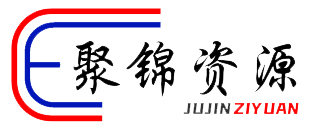以前電腦用windows,工作后剛用上mac,發現很多使用邏輯挺讓人感覺新奇,甚至摸不著頭腦,下面一一列舉,幫助想要入手Mac的新手!
1、鼠標滾輪的邏輯和Windows相反。
Mac上滾動鼠標控制頁面上下滾動的邏輯和Windows剛好相反,一開始可能會很不適應。當然,你可以在設置里面修改,不要選擇默認的自然滾動邏輯就可以了。
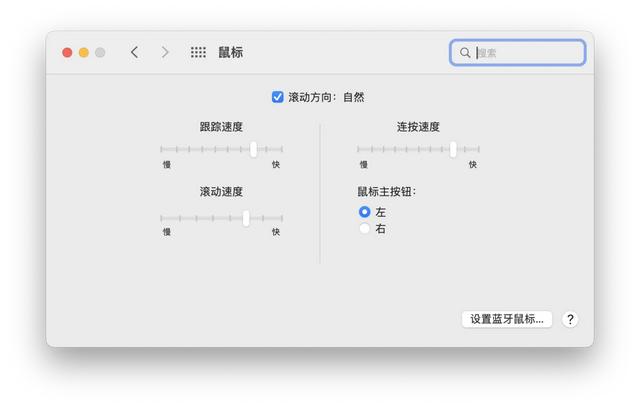
但是當你利用觸控板操作的時候,就會發現,原來默認的自然滾動邏輯真的是很自然的。向上滑動觸控板頁面向上滑動,和手機向上滑動的邏輯完全一致。所以鼠標向上滾動的時候,頁面自然就是向上了!
剛開始用可能覺得很反人類,但是用久了真的就會覺得再自然不過了!
2、窗口的叉叉只能隱藏當前窗口,效果相當于最小化。
是的,macOS下,對于應用軟件的子窗口而言,左上角的叉叉可以關閉當前窗口。但是對于應用程序的主體窗口來說,卻只是用來隱藏窗口的,而不是關閉應用程序的。當然,很多Windows程序也是類似的邏輯,還會“很貼心”的隱藏在小托盤里面。
不過macOS的這套操作邏輯,其實也是因為點擊叉叉本身具有多重含義,對于這種操作還真的就是最好不要把應用程序干死,否則真的可能造成不必要的損失。而且這其實也對應著另一套設計理念,那就是打開的任何應用程序,其實都是不需要手動關閉的。macOS會自動把不必要的內存占用壓縮處理,或者交換到固態硬盤里面,再不行就直接殺死嘍!
、觸控板居然可以如此好用。
其實第一次看到MacBook鍵盤下方巨大的觸控板,真的感覺很詭異!但是真正用起來以后,就會發現,這玩意原來這么好用。不僅有著豐富的手勢,可以高效的處理各種操作,更是有著類似于手機的操作邏輯。比如Safari瀏覽器,就可以隨時左滑、右滑打開或者關閉頁面,滑動的過程中甚至可以做到完全跟手操作。

所以很多買了臺式機的人,即便有了鼠標,也會額外買一個觸控板。沒辦法,這玩意體驗確實不賴,更何況,還可以有效緩解腱鞘炎呀!
4、外接高分屏可以恰到好處。
Mac全線產品都是高分辨率屏幕,尤其是到了24英寸以上的大屏幕,基本都是妥妥的218 ppi。大家熟悉的27英寸4K屏,其實根本達不到這個水準。對于蘋果來說,24英寸的屏幕,就得是4.5K屏了!比如iMac。
而當你外接大屏幕的時候,最容易遇到的問題就是系統對于高分屏的支持問題。簡單來說,主要問題有這么幾個,要么外接多個屏幕時,不同尺寸或者不同物理分辨率,各個屏幕顯示相同內容時,實際顯示效果迥異。或者外接高分屏時,需要手動調節縮放。不放大字體顯示太小,放大后又會遇到各種軟件不兼容問題。老版本系統不支持多屏設置不同分辨率,往往需要借助顯卡虛擬出特殊的分辨率。
但是這些問題在macOS下卻很少遇到,甚至可以說,macOS就是為高分屏而生的。
5、看視頻沒有廣告。
下載常見的視頻客戶端,不登錄就可以直接免廣告看視頻,只不過沒有VIP會員看不了高清視頻罷了!
6、內存真的是拿來用的。
一般來說,只要不是高的離譜的內存配置,macOS都會盡可能多的利用所有內存。無論是8GB運行內存還是16GB運行內存,開機后要不了多久都不會剩余多少運行內存了。有時候看到一些人說,16GB的MacBook都不夠用,8GB根本就沒法用啊!每次看到這種說法,都想狠狠的反駁一下。
其實吧?8GB的MacBook不僅能用,而且還真的就是能扛住不小的內存壓力。至于沒剩多少內存,macOS的機制從來就是如此,內存是拿來用的,空著多浪費啊!其實無論是macOS還是iOS,都會把可能用到的數據提前加載到運行內存中,這樣其實可以更快響應應用運行需求。
所以吧?MacBook依然保留8GB的運行內存規格,真不是當擺設的。
7、基本沒有彈窗。
只要你不下載那種來路不明的軟件,macOS下真的很少出現烏七八糟的彈窗。哪怕是瀏覽網頁,也要干凈的多。
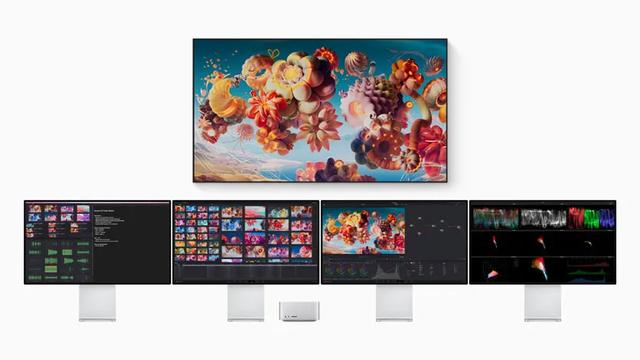
我自己比較喜歡蘋果操作系統的一個點就是,系統本身以及系統下的應用程序,專注性和目的性都很強。用戶總能獲得確定的、穩定的預期,可以完全專注于自己的事情。尤其是搭配專注模式使用,真的可以打造沉浸式、完全無干擾的工作環境了!
8、像運行Mac程序一樣運行Windows程序。
蘋果改用ARM64架構以后,也就意味著新架構下的Mac再也不能物理機直接運行Windows了!但是,我想說的是,這真不是什么壞事。因為在虛擬機里面直接運行Windows,其實體驗可以更好。
比如借助Parallel Desktop,可以很方便的安裝Windows 11。而Parallel Desktop有一個融合模式,不僅可以把Windows應用程序的啟動圖標直接放在macOS的桌面上,甚至打開應用程序也可以像運行macOS原生程序一樣。用戶角度來看,運行Windows的Edge瀏覽器和運行macOS的Safari瀏覽器,基本沒有任何區別。
3、觸控板居然可以如此好用。
其實第一次看到MacBook鍵盤下方巨大的觸控板,真的感覺很詭異!但是真正用起來以后,就會發現,這玩意原來這么好用。不僅有著豐富的手勢,可以高效的處理各種操作,更是有著類似于手機的操作邏輯。比如Safari瀏覽器,就可以隨時左滑、右滑打開或者關閉頁面,滑動的過程中甚至可以做到完全跟手操作。

所以很多買了臺式機的人,即便有了鼠標,也會額外買一個觸控板。沒辦法,這玩意體驗確實不賴,更何況,還可以有效緩解腱鞘炎呀!
4、外接高分屏可以恰到好處。
Mac全線產品都是高分辨率屏幕,尤其是到了24英寸以上的大屏幕,基本都是妥妥的218 ppi。大家熟悉的27英寸4K屏,其實根本達不到這個水準。對于蘋果來說,24英寸的屏幕,就得是4.5K屏了!比如iMac。
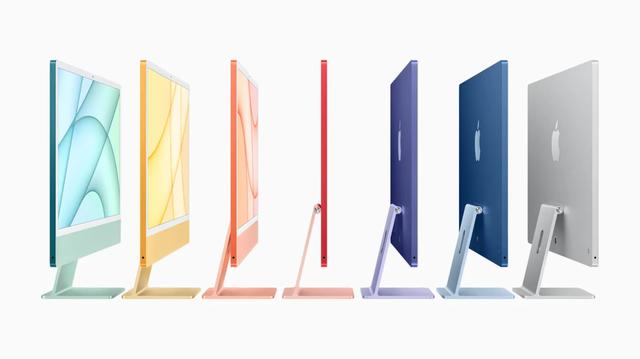
而當你外接大屏幕的時候,最容易遇到的問題就是系統對于高分屏的支持問題。簡單來說,主要問題有這么幾個,要么外接多個屏幕時,不同尺寸或者不同物理分辨率,各個屏幕顯示相同內容時,實際顯示效果迥異。或者外接高分屏時,需要手動調節縮放。不放大字體顯示太小,放大后又會遇到各種軟件不兼容問題。老版本系統不支持多屏設置不同分辨率,往往需要借助顯卡虛擬出特殊的分辨率。
但是這些問題在macOS下卻很少遇到,甚至可以說,macOS就是為高分屏而生的。
5、看視頻沒有廣告。
下載常見的視頻客戶端,不登錄就可以直接免廣告看視頻,只不過沒有VIP會員看不了高清視頻罷了!
6、內存真的是拿來用的。
一般來說,只要不是高的離譜的內存配置,macOS都會盡可能多的利用所有內存。無論是8GB運行內存還是16GB運行內存,開機后要不了多久都不會剩余多少運行內存了。有時候看到一些人說,16GB的MacBook都不夠用,8GB根本就沒法用啊!每次看到這種說法,都想狠狠的反駁一下。
其實吧?8GB的MacBook不僅能用,而且還真的就是能扛住不小的內存壓力。至于沒剩多少內存,macOS的機制從來就是如此,內存是拿來用的,空著多浪費啊!其實無論是macOS還是iOS,都會把可能用到的數據提前加載到運行內存中,這樣其實可以更快響應應用運行需求。
所以吧?MacBook依然保留8GB的運行內存規格,真不是當擺設的。
7、基本沒有彈窗。
只要你不下載那種來路不明的軟件,macOS下真的很少出現烏七八糟的彈窗。哪怕是瀏覽網頁,也要干凈的多。

我自己比較喜歡蘋果操作系統的一個點就是,系統本身以及系統下的應用程序,專注性和目的性都很強。用戶總能獲得確定的、穩定的預期,可以完全專注于自己的事情。尤其是搭配專注模式使用,真的可以打造沉浸式、完全無干擾的工作環境了!
8、ARM64架構可以跑X86應用。
從M1開始,蘋果逐步去掉了英特爾處理器。而ARM64架構的M系列芯片,不僅帶來了更高的性能,更高的能效,更長的續航,甚至還能讓用戶無感的運行原來英特爾X86架構的應用軟件。
是的,蘋果打造了Rosetta 2這么個轉譯器。除了第一次運行X86應用程序時會提示安裝這個轉譯器以外,用戶就再也感覺不到它的存在了。像運行原生程序一樣運行另一套指令集,這能力真的沒誰了!
9、像運行Mac程序一樣運行Windows程序。
蘋果改用ARM64架構以后,也就意味著新架構下的Mac再也不能物理機直接運行Windows了!但是,我想說的是,這真不是什么壞事。因為在虛擬機里面直接運行Windows,其實體驗可以更好。
比如借助Parallel Desktop,可以很方便的安裝Windows 11。而Parallel Desktop有一個融合模式,不僅可以把Windows應用程序的啟動圖標直接放在macOS的桌面上,甚至打開應用程序也可以像運行macOS原生程序一樣。用戶角度來看,運行Windows的Edge瀏覽器和運行macOS的Safari瀏覽器,基本沒有任何區別。
10、顯示器是可以沒有任何按鈕的!
蘋果做產品追求極致簡潔,追求自適應。如果你買了蘋果的Pro Display XDR或者Studio Display,就會發現這玩意居然沒有任何按鈕。什么開關顯示器的按鈕,什么調節聲音的按鈕,通通都沒有。
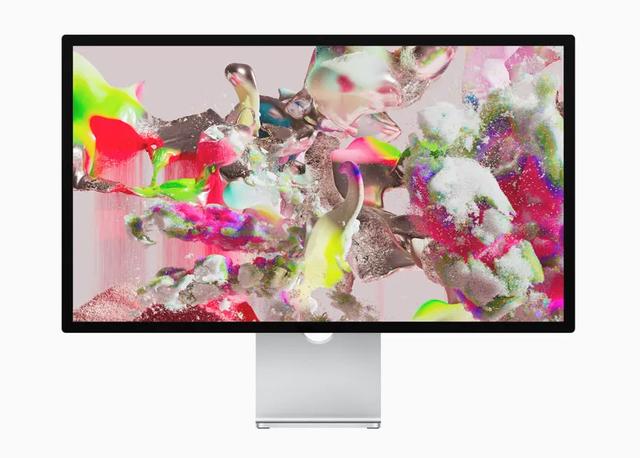
用戶只需要說“Hey Siri,調高音量”就可以自動調節聲音了!反正對于顯示器的所有控制,你都可以通過語音直接完成。當然,你也可以借助鍵盤或者鼠標直接調節。蘋果敢這么做,其實也是因為語音助手和macOS本身的生態真的很給力了。說個反例,如果顯示器上沒有控制聲音和亮度的按鍵,我估計很多人拿著Windows PC,短時間一定會手足無措。
11、續航真的可以一整天。
以電池最小、性能一樣剽悍的輕薄本MacBook Air為例,無論是M1版本還是M2版本,應付正常需求,基本可以保證一整天的續航能力。其實如果是輕度使用,你甚至可以一周只充一次電。

很多Windows筆記本宣稱的續航能力,真要落實到現實環境中,大概率就會很難看了!甚至和MacBook Air跑出幾倍的續航差距也不足為奇。MacBook Air這玩意我是用了很長時間了,至今從來沒有過續航焦慮。甚至很多時候長時間在外面,都是通過MacBook Air給iPhone續命呢!
12、電腦原來真的可以不關機。
我倒不是說Windows PC就一定都得關機,我自己有一套Windows工作環境,其實也是長期不關機的,但是那也只是針對插電主機。而且說實話,平時也不太會讓系統睡眠,因為真的不止一次發現系統徹底睡死了!太耽誤事了!
我想說的其實是對于筆記本而言,你敢合上筆記本放包里就出門嗎?甚至很多時候都是過了好幾天才拿過來接著用!其實很多Windows筆記本還是很難做到的,要么是不能真正進入低功耗,放包里該發熱嚴重了!要么就是根本控制不住待機功耗,過幾天拿出來電池可能就沒電了!
但是MacBook,你任何時候都可以放心的合上筆記本就完事了!待機功耗真的少的可憐,完全可以忽略。而且最重要的是,無論放多久,都能翻開屏幕一秒喚醒呀!
Mac軟件下載參考:
https://www.macz.com/?id=MTMwMjcxJl8mMjcuMTg2LjEyNC4xMTA%3D